วิธีบีบไฟล์ PDF ให้เล็กลง ส่งไฟล์สะดวก คุณภาพไม่เปลี่ยน อัปเดต 2022
วิธีบีบไฟล์ PDF ผ่านเว็บไซต์ ทำง่าย รวดเร็ว ไฟล์เล็กลง ส่งสะดวก อัปเดต 2022
ไฟล์ PDF เป็นไฟล์เอกสารรูปแบบหนึ่งที่นิยมใช้งานเป็นส่นมาก เนื่องจากมีความคลาดเคลื่อยของตัวอักษรน้อย สามารถอ่านได้ง่าย เปิดอ่านไฟล์ได้อย่างรวดเร็วด้วย แต่หลายๆ ครั้งที่ไฟล์ PDF มีขนาดใหญ่ ทำให้การแชร์หรือส่งต่อนั้นทำได้ช้าลง ทีมงาน NotebookSPEC จึงอยากมาแนะนำวิธีบีบไฟล์ PDF ที่สามารถทำได้ง่ายๆ โดยไม่ต้องพึ่งโปรแกรม ขนาดไฟล์เล็กลง แต่ไม่เสียคุณภาพ
บีบไฟล์ PDF ผ่านเว็บไซต์ สะดวก รวดเร็ว
การบีบไฟล์นั้น ถือเป็นขั้นตอนในการบีบอัดข้อมูลของไฟล์ต่างๆ ให้มีขนาดเล็กลง สามารถอัปโหลด / ดาวน์โหลด ได้อย่างสะดวกและรวดเร็วมากยิ่งขึ้น แต่เดิมนั้นการบีบอัดไฟล์ โดยเฉพาะไฟล์เอกสารอาจจำเป็นต้องทำผ่านโปรแกรมเท่านั้น แต่ในปัจจุบันเราสามารถทำการบีบอัดไฟล์ได้ผ่านทางเว็บไซต์ โดยไม่ต้องลงโปรแกรมให้ยุ่งยาก และสำหรับเว็บไซตืที่ทีมงานนำมาแนะนำในครั้งนี้จะมีอะไรบ้าง ไปดูกันเลย
1.
เชื่อว่าใครหลายๆ คนคงคุ้นเคยกันเป็นอย่างดีสำหรับโปรแกรมตระกูล Adobe และหนึ่งในนั้นก็คือ Adobe Acrobat ที่เป็นโปรแกรมสำหรับการจัดการกับไฟล์ PDF โดยเฉพาะ ไม่ว่าจะเป็นการสร้าง แก้ไข ปรับแต่ง ฯลฯ แถมนอกจากโปรแกรมแล้ว ทาง Adobe ก็เปิดให้เราสามารถเข้าไปใช้เครื่องจัดการไฟล์ PDF ได้ผ่านทางเว็บไซต์ด้วย ซึ่งสามารถใช้งานได้ฟรี แถมตัวเว็บยังรองรับการใช้งานภาษาไทยด้วย ใช้งานได้ง่ายสุดๆ
- สามารถบีบอัดไฟล์ .PDF ได้ทันทีผ่านเครื่องมือบนเว็บไซต์
- ลากหรืออัปโหลดไฟล์ PDF ได้ง่าย
- สามารถบีบอัดไฟล์ได้ขนาดสูงสุด 2GB
วิธีการใช้งานเบื้องต้น
- เริ่มต้นให้เข้าไปที่ Adobe Acrobat แล้วจากนั้น กดเลือกที่ Select a file หรือลากไฟล์ PDF ไปยังกรอบช่องสำหรับวางไฟล์ >> จากนั้นเลือกไฟล์ PDF จากอุปกรณ์ของเรา
- ระบบจะทำการประมวลผลสักครู่ แล้วจากนั้นจะมีขนาดของไฟล์และคุณภาพของไฟล์มาให้เราเลือก ได้แก่
- High (ไฟล์ขนาดเล็ก, คุณภาพมาตรฐาน)
- Medium (ไฟล์ขนาดปานกลาง, คุณภาพดีขึ้น)
- Low (ไฟล์ขนาดใหญ่, คุณภาพสูง)
- จากนั้นให้กดเลือกที่ Compress เพื่อทำการบีบไฟล์ PDF >> รอให้ระบบบประมวลผลสักครู่ >> จากนั้นจะแสดงตัวอย่างของไฟล์ที่ถูกบีบอัด รวมไปถึงขนาดของไฟล์ต้นฉบับและขนาดของไฟล์ที่ผ่านการบีบอัดแล้ว >> จากนั้นก็สามารถดาวน์โหลดกลับมายังเครื่องของเราได้เลย
2.
เว็บไซต์ iLovePDF เป็นเว็บสำหรับจัดการไฟล์ PDF และไฟล์นามสกุลอื่นได้ค่อนข้างหลากหลาย รองรับเครื่องปรับแต่ง, แยกหรือรวมไฟล์ PDF บนหน้าเว็บไซต์ได้อีกด้วย ถือเป็นอีกเว็บไซต์ที่มีฟีเจอร์ให้เลือกใช้อย่างครบครัน ช่วยให้การจัดการไฟล์ทำได้ง่ายยิ่งขึ้น ในส่วนของการบีบไฟล์ PDF ก็ทำได้ง่ายมากๆ
วิธีการใช้งานเบื้องต้น
- เริ่มต้นให้เข้าไปที่ iLovePDF >> จากนั้นเลือกที่ Compress PDF
- ในหน้าสำหรับการบีบอัดไฟล์ ให้กดเลือกที่ Select PDF files เพื่อเลือกไฟล์ PDF จากอุปกรณ์, Google Drive, Dropbox หรือจะลากไฟล์มาวางไว้ที่ตำแหน่งสำหรับวางไฟล์ก็ได้
- ระบบจะแสดงเมนู Compression level มาให้เราเลือกว่าต้องการไฟล์คุณภาพแบบใด ได้แก่
- Extreme Compression (Less quality, high compression)
- Recommended Compression (Good quality, good compression)
- Less Compression (High quality, less compression)
- จากนั้นกดที่ Compress PDF >> ระบบจะทำการประมวลผลสักครู่ แล้วจะแสดงขนาดของไฟล์ต้นฉบับ และไฟล์ที่ผ่านการบีบอัดแล้ว และจะดาวน์โหลดกลับมายังอุปกรณ์ของเราให้โดยอัตโนมัติ
- หากไฟล์ไม่ถูกดาวน์โหลดอัตโนมัติ เราสามารถกดเลือกที่ Download compressed PDF หรือจะแชร์ต่อไปยังแพลตฟอร์มอื่นๆ ก็ได้
3.
เว็บไซต์ EasePDF เป็นหนึ่งในโปรแกรมจาก Ease ที่มีหลากหลายโปรแกรมให้เลือกใช้งาน รองรับการแก้ไข PDF รวมไปถึงการแปลงไฟล์ บีบอัดไฟล์ เป็นต้น ตัวเว็บใช้งานได้ง่าย ไม่ซับซ้อน สามารถอัพโหลดไฟล์เอกสาร PDF จากอุปกรณ์หรือคอมพิวเตอร์ของเราขึ้นเว็บไซต์ได้ทันที จากนั้นก็สามารถเข้าไปจัดหน้าได้ตามที่เราต้องการ แล้วจึงบันทึก และดาวน์โหลดกลับมาเก็บไว้ในอุปกรณ์ของเราได้เลย
- สามารถใช้งานได้ฟรี แต่จะต้องสมัครสมาชิกและทำการ Log in ก่อนใช้งาน
- สำหรับเวอร์ชันฟรีสามารถบีดอัดไฟล์ได้ 2 ไฟล์ต่อวัน
- เวอร์ชันฟรีจะใช้เวลาในการประมวลผลที่นานกว่าเวอร์ชัน Premium
- สามารถบีบอัดไฟล์ได้ขนาดสูงสุด 2GB
วิธีการใช้งานเบื้องต้น
- เพียงแค่เราเข้าไปยังเว็บไซต์ EasePDF >> จากนั้นเลือกไปที่ All PDF Tools >> เลื่อนลงมาดูที่เมนู Organize PDF >> เลือก Compress PDF
- ทำการอัพโหลไฟล์ PDF โดยเลือกที่ Add File(s) โดยสามารถเลือกอัพโหลดได้จากอุปกรณ์, Google Drive, Dropbox, Link หรือ One Drive ก็ได้
- ระบบจะแสดงหน้าให้เราเพิ่มไฟล์ PDF ที่ต้องการบีบอัด >> จากนั้นเลือก Compress Level เพื่อเลือกคุณภาพที่ต้องการ โดยจะมีตั้งแต่ Level 1 – 10 ยิ่งเลเวลสูงก็จะบีบอัดไฟล์ได้ดียิ่งขึ้น >> จากนั้นกดเลือก Compress PDF
- ระบบจะทำการประมวลผลสักครู่ >> จากนั้นก็สามารถดาวน์โหลดกลับมายังอุปกรณ์ของเราได้เลย
4.
สำหรับเว็บไซต์ PDF24 Tools นั้น ก็ถือเป็นเว็บไซต์ที่มีเครื่องมือ ในการจัดการไฟล์ PDF อย่างครบครัน และรองรับการใช้งานภาษาไทยด้วย ง่ายและสะดวกสุดๆ สามารถใช้งานได้หลากหลายเครื่องมือ มีทั้ง แปลงไฟล์, ปกป้องไฟล์, บีบอัดไฟล์ ฯลฯ เราสามารถเลือกใช้งานได้ตามต้องการ
- เว็บไซต์รองรับการทำงานทั้งบนระบบปฏิบัติการ Windows, MacOS, Linux, iOS และ Android
- ไฟล์ที่เราอัปโหลดขึ้นไปจะถูกลบภายใน 1 ชั่วโมงเพื่อความปลอดภัย
วิธีการใช้งานเบื้องต้น
- เข้าไปที่ PDF24 Tools >> จากนั้นกดเลือกที่ เลือกไฟล์ หรือลากไฟล์ PDF มาวางไว้ในกรอบสำหรับวางไฟล์
- ระบบจะประมวลผลไฟล์ แล้วจากนั้นให้เราเลือกค่าต่างๆ ได้ตามการ ได้แก่
- DPI
- คุณภาพของไฟล์
- สี
- จากนั้นให้กดเลือกที่ อัด >> ระบบจะทำกาประมวลผลสักครู่ แล้วจะแสดงเปอร์เซ้นของขนาดไฟล์ที่ถูกบีบอัดให้เล็กลง >> เราสามารถดาวน์โหลดไฟล์กลับมายังอุปกรณ์ของเราได้เลย หรือจะดูตัวอย่างก่อนก็ได้ นอกจากนี้ยังสามารถแชร์ต่อไปยังแพลตฟอร์มอื่นได้ด้วย ไม่ว่าจะเป็น Email, Dropbox, Google Drive, Fax เป็นต้น
5.
Smallpdf Online PDF Editor เป็นอีกหนึ่งเว็บไซต์สำหรับจัดการไฟล์ PDF ที่น่าสนใจ ตัวเว็บรองรับการใช้งานภาษาไทย มีเครื่องมือให้เลือกใช้มากมาย รวมไปถึงการบีบอัดไฟล์ได้หลากหลายไม่ว่าจะเป็น Word, PPT, Excel, PNG, JPG เป็นต้น สามารถใช้งานได้ฟรี สามารถใช้งานได้ง่ายผ่านเครื่องมือที่มีประสิทธิภาพ
- ใช้งานได้ง่าย ฟรี
- มีการเข้ารหัส TLS เพื่อการประมวลผลเอกสารที่ปลอดภัย
- เวอร์ชันฟรีสามารถบีบอัดไฟล์ได้ในคุณภาพมาตรฐาน แต่หากต้องการไฟล์ขนาดเล็กมากๆ แต่คุณภาพดี ต้องอัปเกรดเป็นเวอร์ชัน Pro
สามารถเข้าไปแปลงไฟล์ PDF ได้เลยที่: Smallpdf
วิธีการใช้งานเบื้องต้น
- เข้าไปที่ Smallpdf >> เลื่อนลงมาด้านล่าง จากนั้นเลือก ย่อไฟล์ PDF >> จากนั้นกดเลือกที่ เลือกไฟล์ โดยสามารถเลือกไฟล์ได้จากอุปกรณ์, Dropbox, Google, Smallpdf (เวอร์ชัน Pro) ก็ได้ หรือลากไฟล์ PDF มาวางไว้ในกรอบสำหรับวางไฟล์
- ระบบจะทำการอัปโหลดไฟล์สักครู่ แล้วจากนั้นจะแสดงคุณภาพของไฟล์มาให้เราเลือก (เวอร์ชัน Pro สามารถเลือกบีบอัดไฟล์ให้มีขนาดเล็ก แต่คุณภาพสูงได้) >> จากนั้นกด Compress
- ระบบจะประมวลผลสักครู่ แล้วจะแสดงตัวอย่างของไฟล์ที่ถูกบีบอัดมาให้เรา ซึ่งในหน้านี้เราสามารถกด ดาวน์โหลด กลับมายังอุปกรณ์ของเราได้ทันที หรือจะแปลงไฟล์เป็นไฟล์รูปแบบอื่น โดยกดเลือกที่ ‘ส่งออกเป็น’ นอกจากนี้ยังสามารถแชร์ต่อไปยังแพลตฟอร์มอื่นๆ ได้ด้วย
และทั้งหมดนี้ก็เป็นวิธีการบีบไฟล์ PDF ให้มีขนาดเล็กลง ที่สามารถทำได้ง่ายๆ ผ่านทางเว็บไซต์ โดยไม่ต้องลงโปรแกรมให้ยุ่งยาก เหมาะสำหรับใครที่ต้องการการบีบอัดที่รวดเร็ว สะดวก ไฟล์มีคุณภาพ และที่สำคัญ สามารถทำได้ฟรีๆ โดยไม่ต้องเสียค่าใช้จ่าย

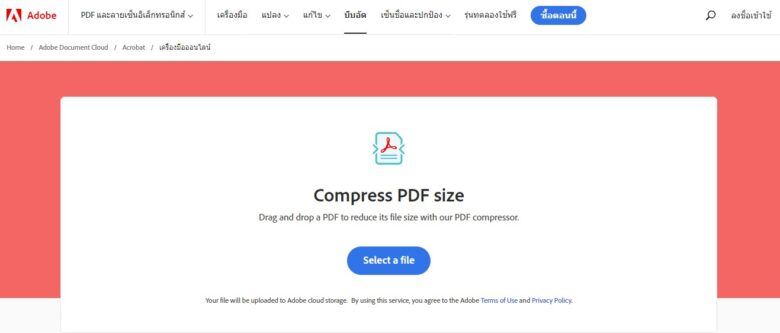
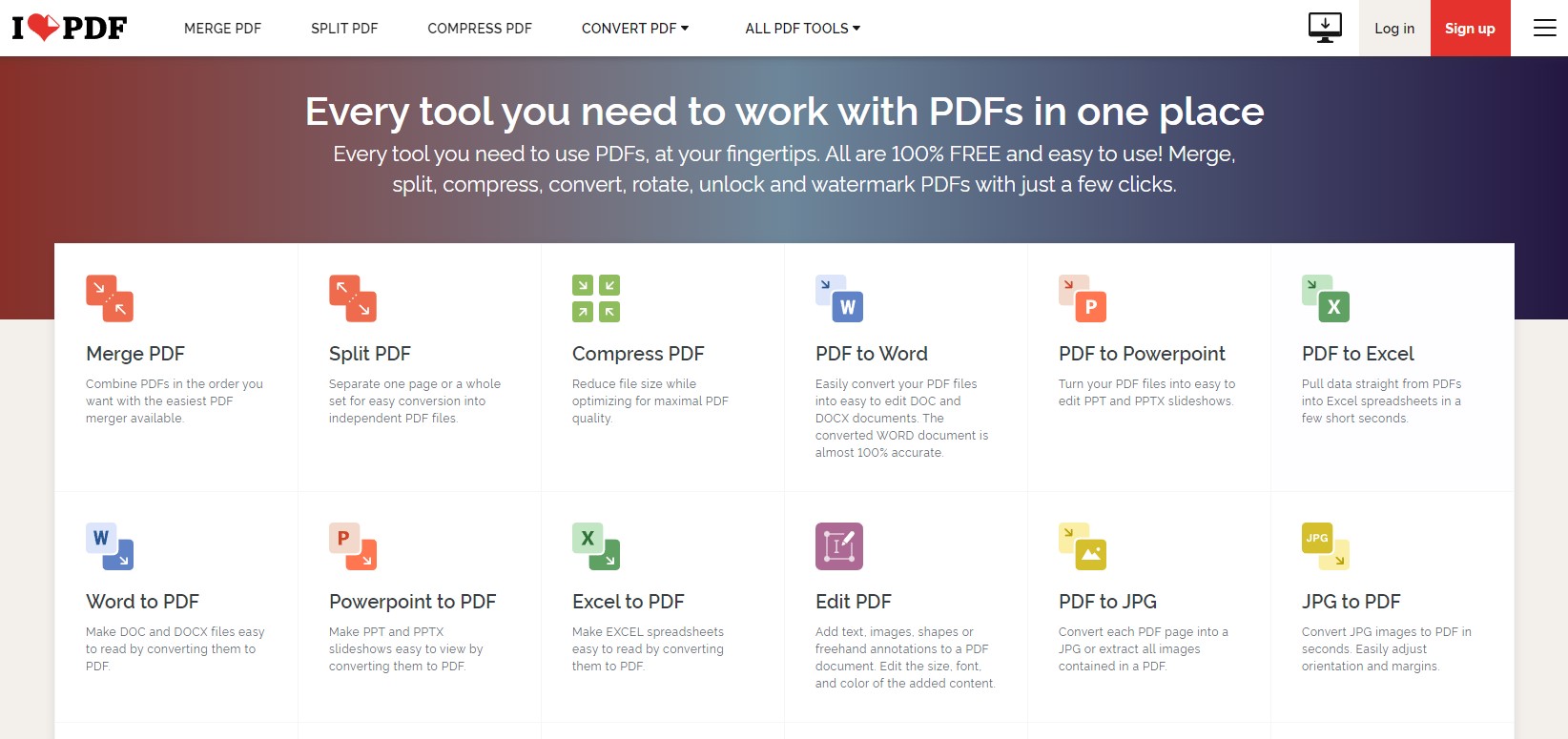
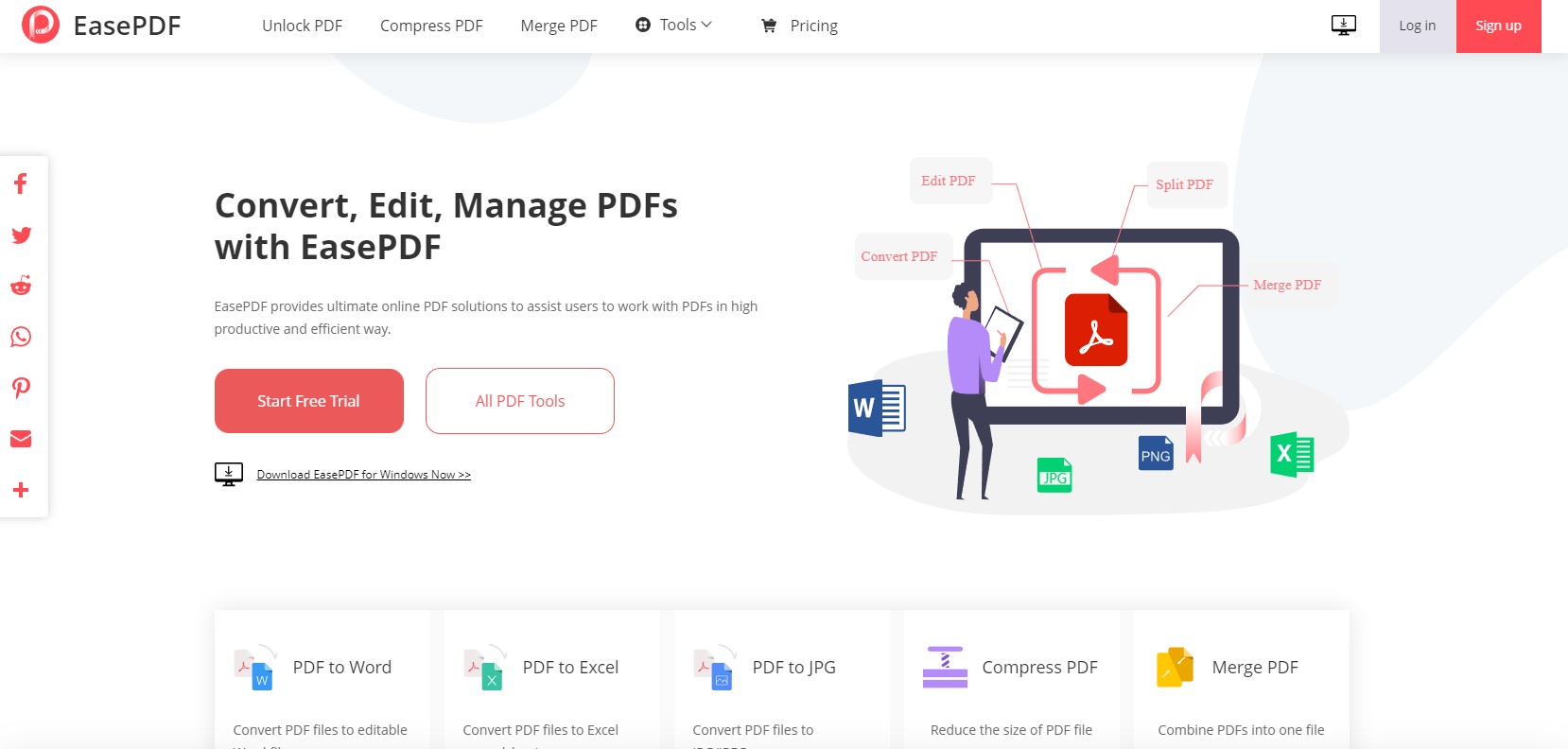
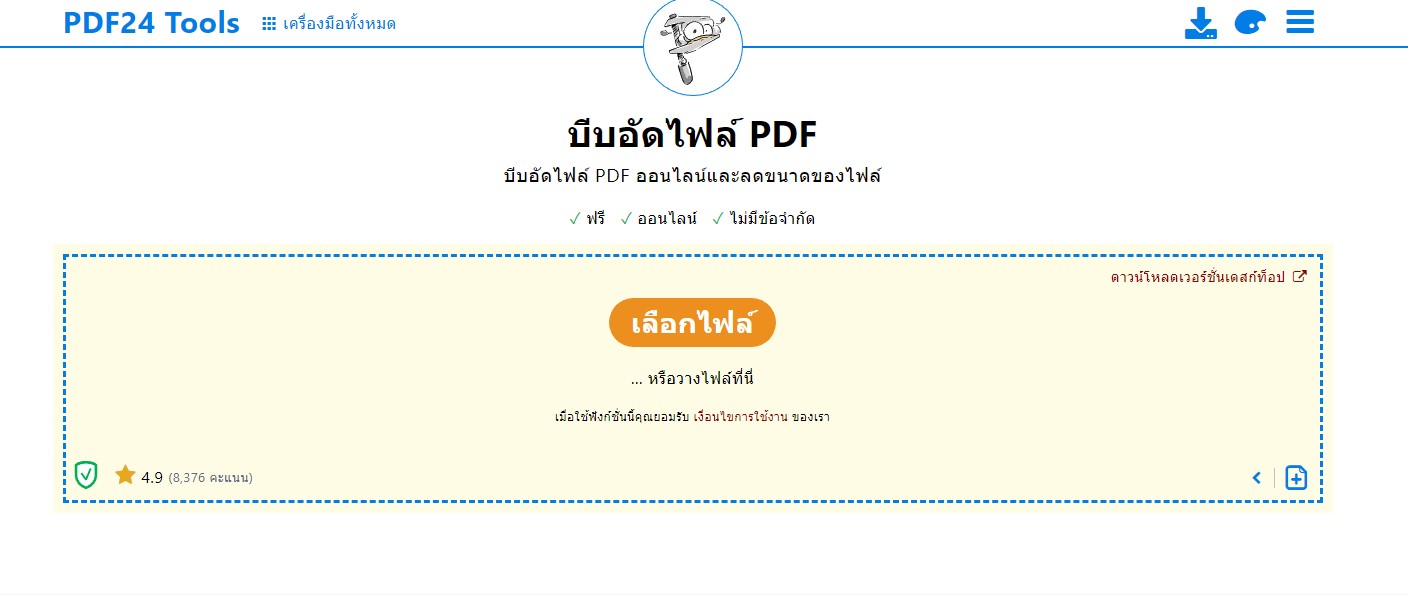
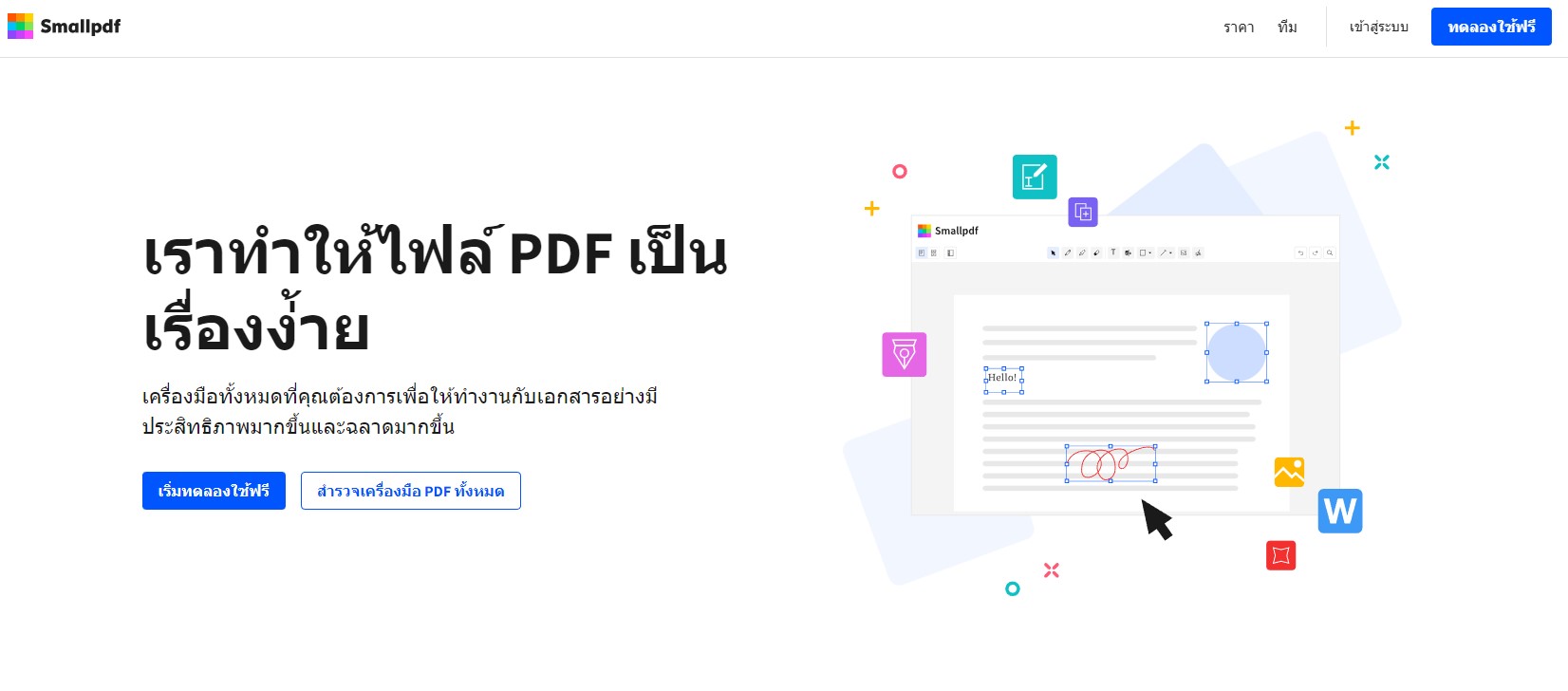
ความคิดเห็น
แสดงความคิดเห็น